Porque enviar arquivos pelo Dropbox?
Antes de aprender como compartilhar arquivos no Dropbox, é melhor saber as vantagens de compartilhamento de arquivos e de pastas no Dropbox.
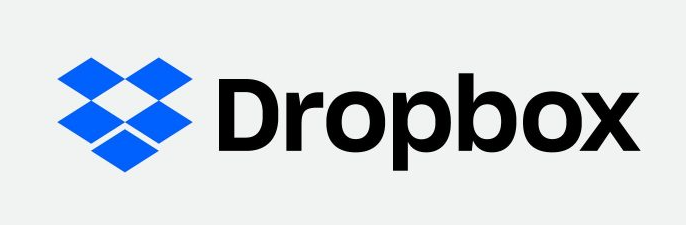
- Múltiplas plataformas disponíveis
O Dropbox tem aplicativo de computador compartível com Microsoft Windows, Apple macOS, computadores Linux, e aplicativo móvel compartível com iOS e Android. Ele também oferece uma interface de website. Como o Dropbox tem como objetivo armazenar e compartilhar a maioria dos sues conteúdos nos dispositivos, você pode armazenar e enviar grandes arquivos via Dropbox nos seus dispositivos livremente.
- Grande número de usuários
De acordo com as estatísticas anunciadas pelo Statista em 2021, o número de usuários pagantes do Dropbox aumenta de 1 a 2 milhões por ano e chega a 15,48 milhões em 2020, sem mencionar o número de usuários gratuitos de Dropbox até agora.
Com base nesta situação, muitos de seus destinatários talvez também usem o Dropbox como você, é muito conveniente lhe enviar arquivos diretamente com recursos exclusivos que o Dropbox fornece.
- Alterar completamente o envio de arquivos
Antes que o Dropbox e outros serviços de nuvem apareçam, você pode achar que é muito complicado transferir arquivos de dispositivos para outros através do disco rígido ou USB, que são caros, instáveis e difíceis de compartilhar.
Mas assim que você começar a usar o Dropbox, você descobrirá é muito simples compartilhar arquivos através do Dropbox. Tudo você precisa fazer é que criar e enviar o link de seus arquivos pelo Dropbox para os destinatários através da Internet.
- Melhore a eficiência da equipe
Através de compartilhar arquivos no Dropbox, você pode permitir que os destinatários adicionem comentários a fim de reunir rapidamente o feedback de seus arquivos. Você também pode convidar os membros de sua equipe para uma pasta compartilhada que contém seus arquivos. Então você e outros poderão adicionar e editar arquivos junto com a última versão de toda a pasta compartilhada.
- Boa segurança para seus arquivos
O Dropbox permite que você transferir arquivos imediatamente para destinatários via compartilhando links, mesmo que os destinatários não sejam usuários do Dropbox. Por isso, as pessoas pensam que os meus arquivos são seguro ao compartilhar? Não se preocupe, você pode ver as informações do visualizador com notificação por e-mail e proteger esses links com configurar senha e expiração.
Despois de conhecer as vantagens de compartilhar de arquivos no Dropbox, na próxima parte, mostra 9 maneiras sobre como compartilhar arquivos ou pastas no Dropbox no computador e no celular.
Como compartilhar arquivos no Dropbox com outras pessoas via MultCloud
De facto, o Dropbox fornece a cada conta apenas 2 GB de armazenamento grátis. Talvez você tenha que registrar mais de uma ou duas contas do Dropbox, uma para trabalho e outras para uso pessoal. Então, como você pode gerenciar e compartilhar arquivos através de suas contas Dropbox da maneira mais conveniente?
Você pode usar MultCloud, um melhor gerenciador de nuvem múltipla grátis para alcançar este objetivo facilmente. MultCloud suporta mais de 30 grandes serviços de nuvem tais como Dropbox, Google Fotos, Google Drive, MEGA, OneDrive, etc. Só tem uma conta de MultCloud, pode não só pode conectar e gerenciar todos os seus serviços de armazenamento em nuvem em uma única plataforma, mas também tem muito recursos para compartilhar, transferir, sincronizar arquivos entre nuvens sem repetir para entrar em contas.
Dica: O sistema de autorização da MultCloud é baseado no OAuth - uma estrutura de autorização padrão que permite que aplicativo de terceiros estabeleçam conexões com serviços na nuvem sem nome de usuário e senha. Por isso, sua conta e senha não serão armazenadas.
Método 1: Como compartilhar arquivos no Dropbox com “Compartilhar” em MultCloud
Este método é muito mais semelhante para compartilhar arquivos através do Dropbox, de acordo com o link de compartilhamento. Entretanto, a maior diferença é que você só pode compartilhar arquivos através de uma conta do Dropbox de cada vez no website ou aplicativo móvel, você tem que sair da conta atual e entrar em outra para enviar arquivos de outra conta.
Mas com MultCloud, você pode compartilhar arquivos rapidamente através de diferentes contas Dropbox sem mudar, desde que você permita que MultCloud conecte suas contas Dropbox. Vamos ver os passos.
Passo 1: No primeiro lugar, crie uma nova conta com seu nome e e-mail. Você também pode clicar em "Experimentar sem se registrando" se quiser experimentar primeiro.

Passo 2: Clique em "Adicionar nuvem" na barra esquerda e escolha o ícone Dropbox no lado direito. Siga a janela pop-up para permitir que a MultCloud conecte sua conta Dropbox.

Dica: Você pode repetir o passo 2 e 3 até que todas as suas contas Dropbox e outras contas sejam adicionadas em MultCloud.
Passo 3: Escolha Dropbox no menu "Minha unidade", à esquerda. E marque a caixa na frente do arquivo que você deseja enviar. Em seguida, clique em "Compartilhar" na barra superior.
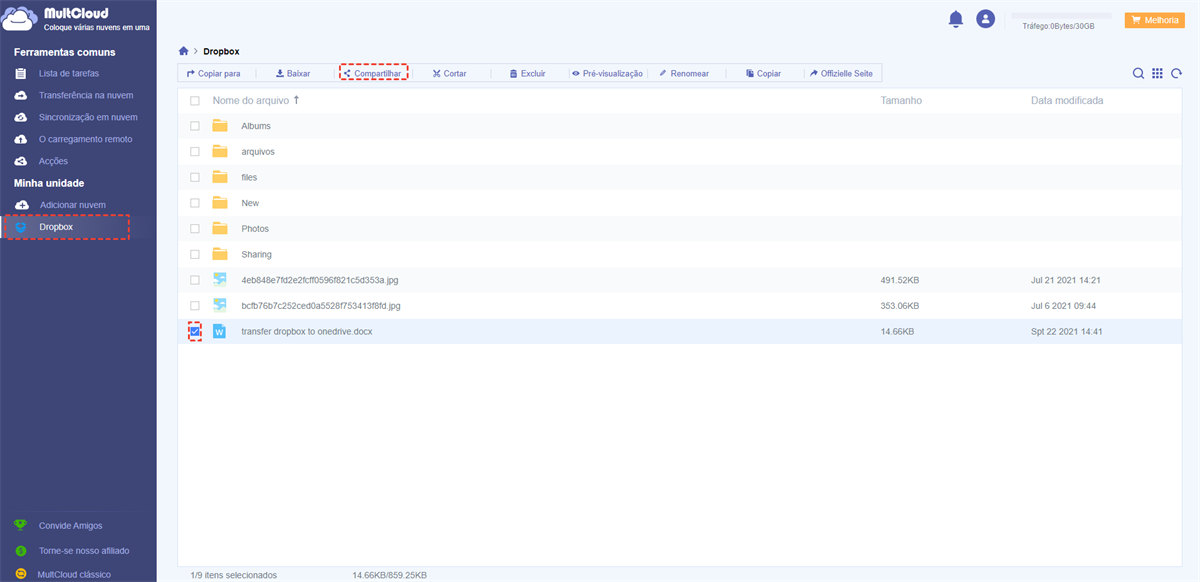
Passo 4: Selecione o modo de compartilhamento do link que você deseja enviar na janela pop-up. A seguir, clique no botão "Criar compartilhamento" no canto inferior direito. No final, copie e envie o link para seus destinatários.
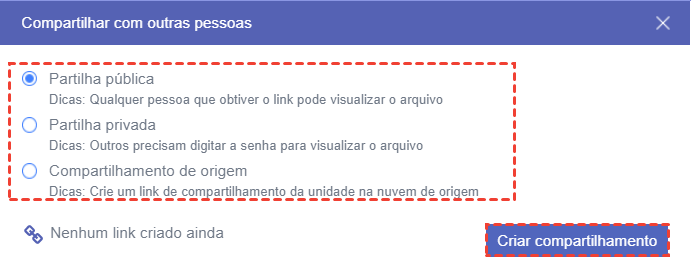
Dicas: Você pode ver a explicação abaixo se estiver confuso sobre a diferença destas opções.
1. "Partilha pública" permite que qualquer pessoa que receba o link de compartilhamento tenha a capacidade de visualizar o arquivo.
2. "Partilha privada" requer senha quando o destinatário quer ver o arquivo através do link de compartilhamento. MultCloud dará-lhe uma senha aleatória de quatro palavras quando você criar o link de compartilhamento.
3. "Compartilhamento de origem" permite que a nuvem de origem crie um link de compartilhamento para você. Se os destinatários forem proprietários das contas relativas à nuvem como Dropbox, eles podem obter mais funções relacionadas sobre o link de compartilhamento, que são iguais às fornecidas pelo Dropbox.
Método 2: Como compartilhar arquivos no Dropbox com “Transferência na nuvem”
“Transferência na nuvem” é uma forma típica e única de transferir arquivos do Dropbox ou das outras contas para gerenciar melhor suas nuvens. Com a ajuda de MultCloud, você pode transferir todos os arquivos online como documentos, imagens, música e vídeos entre os serviços de nuvem.
Ou seja, se tenha conta pessoal do Dropbox e outra que está configurada para trabalho, pode mover arquivos entre as duas contas do Dropbox sem download e upload. Ou você também pode transferir arquivos de um Dropbox para outra nuvem como Googel Drive.
Passo 1: Crie uma conta de MultCloud e adicione Dropbox o que são iguais aos três primeiros passo no método 1 acima.
Passo 2: Clique em "Transferência na nuvens" no menu "Ferramentas comuns" à esquerda.
Passo 3: Clique em "DE" no quadrado à esquerda para selecionar o arquivo que você deseja enviar do Dropbox. E clique em "PARA" no quadrado da direita para localizar o destino do arquivo em outra nuvem. Pode escolher "Tarefa" abaixo para nomear esta tarefa de transferência.
Passo 4: Clique em "Transferir agora" no canto inferior direito.
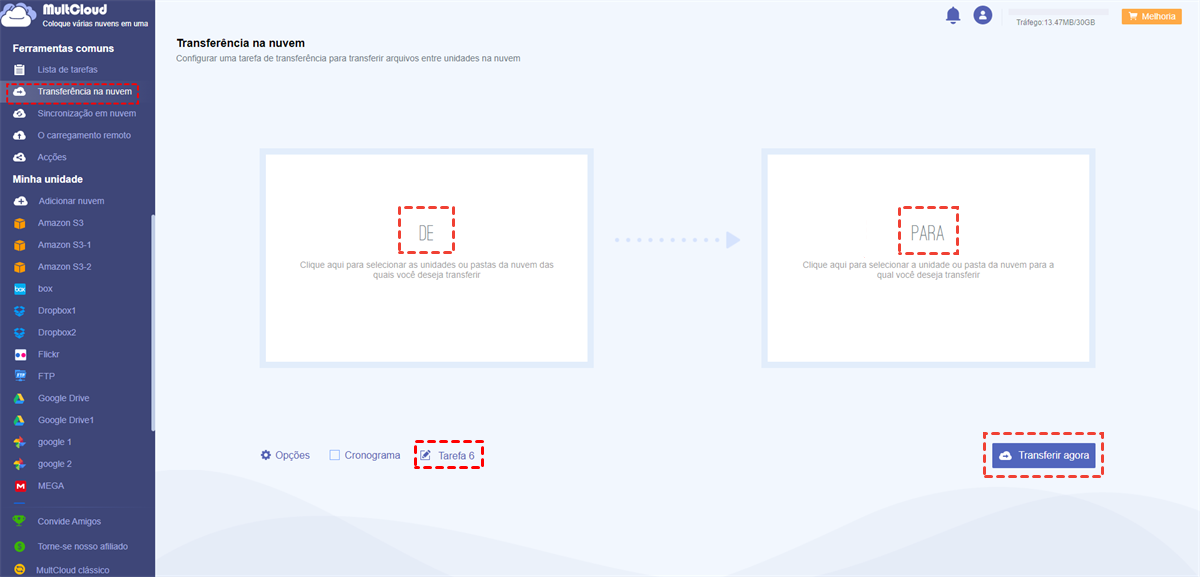
Dicas:
1. Clique em "Lista de tarefas" no menu à esquerda "Ferramentas comuns", se você queria saber o resultado de tarefa.
2. Você também pode deixar que a MultCloud lhe envie uma notificação por e-mail depois que a tarefa estiver concluída.
3. MultCloud oferece algumas opções para você definir como tratar os arquivos originais e os arquivos finais em "Opções".
4. Você pode usar uma função especial de MultCloud, "Cronograma", para transferir arquivos pelo Dropbox periodicamente.
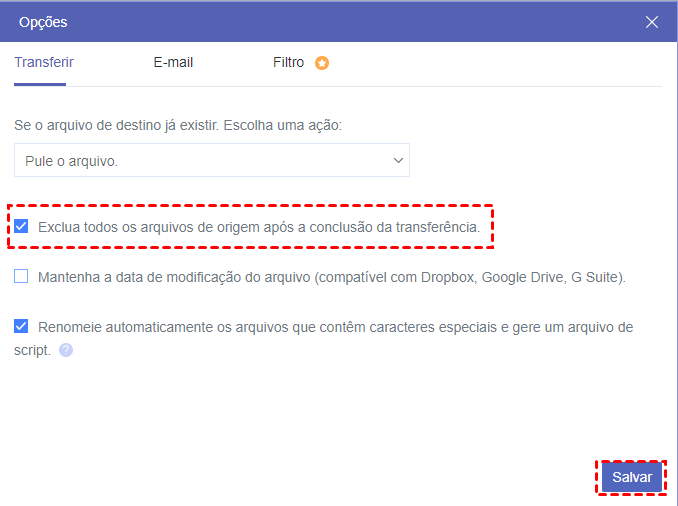

Estas duas formas são operadas numa ferramenta de terceiros, Se você quer compartilhar os arquivos no site oficial do Dropbox, nesta parte, vai apresentar 4 maneiras sobre como enviar arquivo pelo Dropbox para outra pessoa via site oficial.
Como compartilhar arquivos no Dropbox com outras pessoas via web
Como todos sabem, o Dropbox é famoso entre os usuários de nuvem por sua função maravilhosa de compartilhamento. Seja para compartilhar arquivos com usuários do Dropbox ou para destinatários que não usam o Dropbox, esta nuvem oferece diferentes níveis de proteção de segurança aos ambos. Vamos ver como enviar arquivo pelo Dropbox para outra pessoa no site com 4 maneiras
Método 1: Como compartilhar arquivos no Dropbox com “Compartilhar”
Este método só proporciona a mais alta proteção de segurança, pois você pode controlar totalmente a permissão dos usuários do Dropbox para visualizar e editar os arquivos que lhe envia. Mas esta forma só está disponível para usuários do Dropbox.
Passo 1: Entre em Dropbox.
Passo 2: Marque a caixa na frente do arquivo que você deseja compartilhar Dropbox e clique em "Compartilhar".
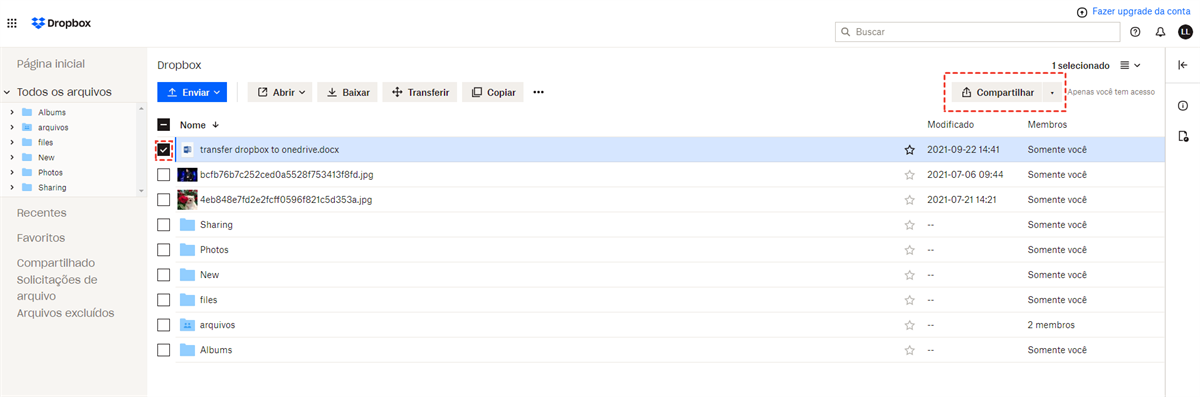
Passo 4: Clique em "Configurações" na janela pop-up para gerenciar as informações do visualizador e a permissão de acesso.
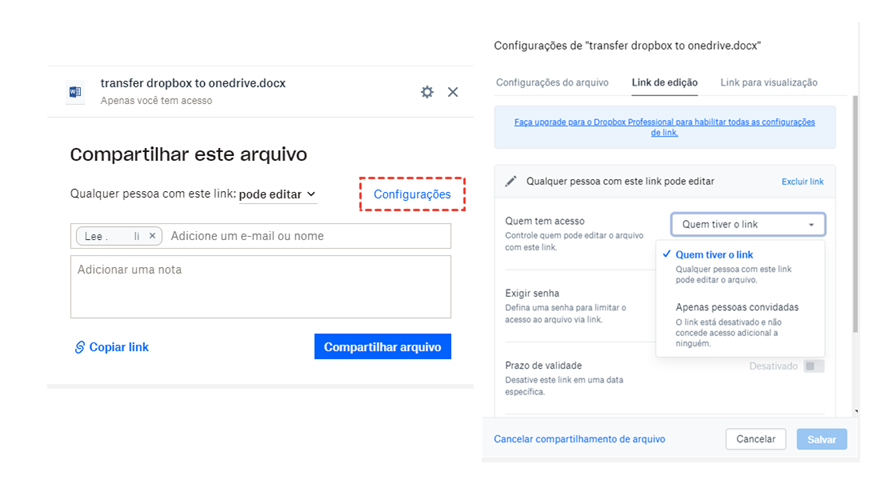
Passo 5: Escolha "pode visualizar" ou "pode editar" na janela pop-up.
Passo 6: Adicione o nome ou e-mail dos usuários do Dropbox na linha em branco. Você pode adicionar muitos e-mail ou nome.
Passo 7: Clique no botão "Compartilhar arquivo" depois de todos são configurados. Então o arquivo é compartilhado com sucesso para outros usuários do Dropbox.
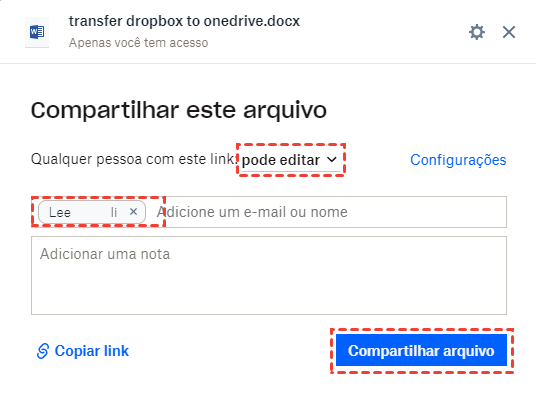
Se queria compartilhar arquivos com os que não têm Dropbox, veja a forma seguinte.
Método 2: Como compartilhar arquivos no Dropbox com "Copiar link"
Este método está disponível para usuários Dropbox e os que não possuem Dropbox.
Passo 1: Repita os cinco primeiros passos no método 1 acima.
Passo 2: Clique diretamente em "Copiar link" no canto inferior esquerdo da janela pop-up.
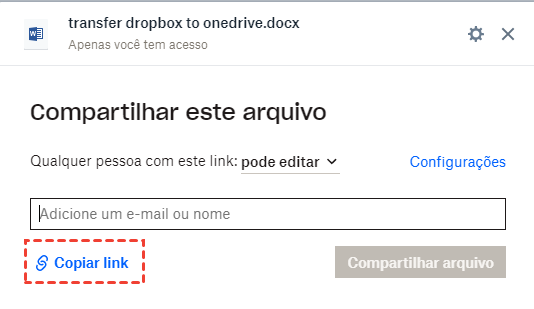
Passo 3: Copie o link na barra pop-up longa e preta e depois envie o link para outras pessoas.

Dicas:
1. Não se preocupe se a barra pop-up preta desaparecer de repente, você pode encontrar o link de compartilhamento do arquivo por clicar em "Compartilhado" na barra lateral esquerda.
2. Uma vez que escolha "Quem tiver o link" pode acessar o arquivo, qualquer pessoa que recebe o link pode ver o arquivo, mesmo que você não enviasse nenhum link para eles. Portanto, por favor, certifique-se antes de enviar o link.
Método 3: Como compartilhar arquivos no Dropbox via "Transfer"
O Dropbox Transfer é um serviço para compartilhar arquivos grandes. A ferramenta permite enviar e compartilhar o link de arquivos de até 100 MB gratuitamente, ou até 100 GB com plano prémium. Após o envio, o conteúdo pode ser protegido com senha e é apagado automaticamente ao atingir o tempo de validade se fazer upgrade.
Passo 1: Entre no Dropbox e cilque em quadrado no canto superior esqerdo na página inicial.
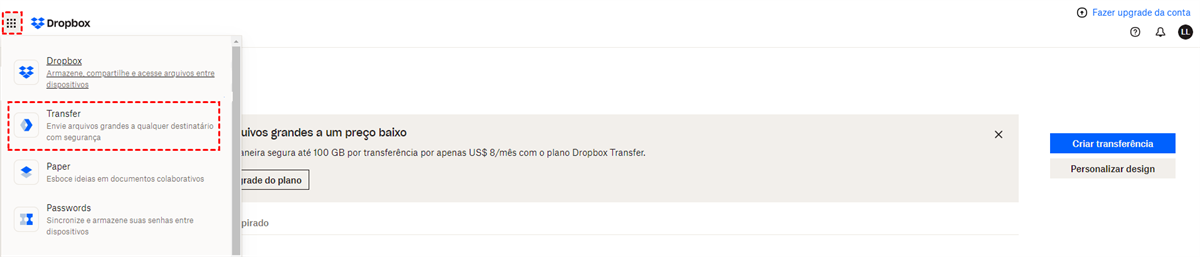
Passo 2: Depois de entrar na página de Transfer, cilque em "Criar Transferência" no lado direito.
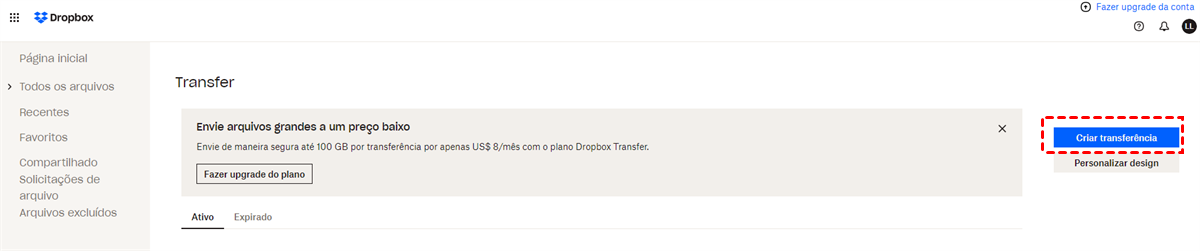
Passo 3: Clique em "Adicionar do Dropbox" e escolha os arquivos que queria compartilhar. A seguir, cilque em "Escolher".
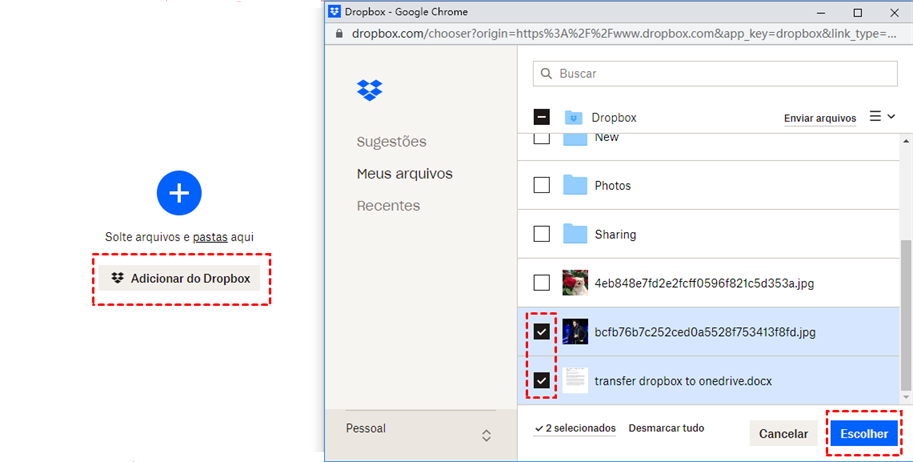
Passo 4: Clique no botão azul "Criar Transferência" na nova janela.
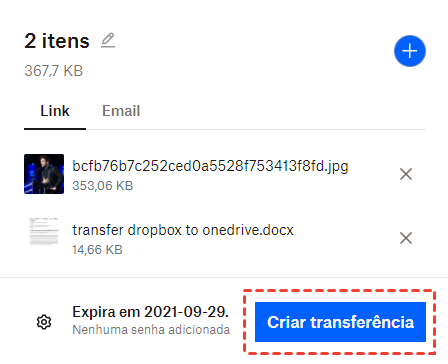
Passo 5: Clique no botão azul "Copiar link" e envie o link para outros usuários.
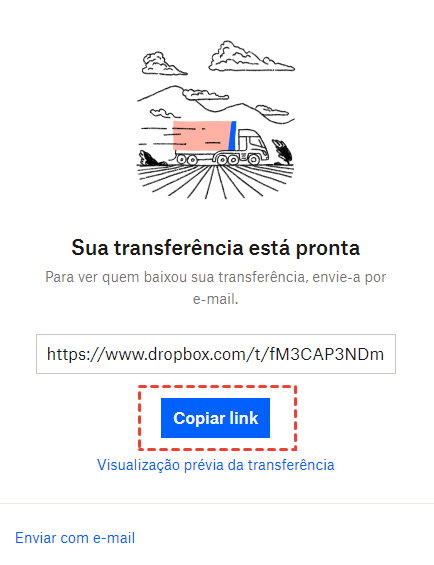
Tips:
1. Este método é mais adequado para você enviar mais de um arquivo de cada vez com uma melhor gestão baseada na lista de transferências.
2. É importante enfatizar que qualquer pessoa com este tipo de link pode visualizar e baixar seu arquivo.
3. Alguem baixam os arquivos com link de transferência, você receberá uma notificação por e-mail do Dropbox todas as vezes.
4. Você também pode entrar na interface "Transfer" para gerenciar as tarefas de transferência.
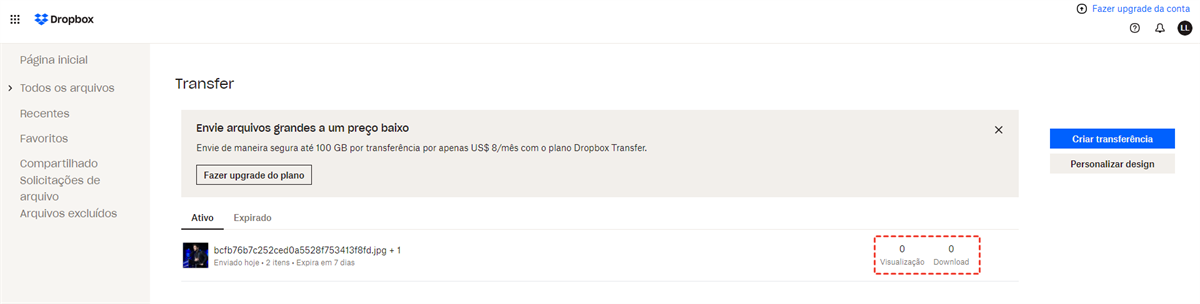
Método 4: Enviar arquivos para o Dropbox dos outros com "Solicitação de arquivo"
Este método pode ajudar você a compartilhar arquivos com as outras contas do Dropbox sem assinar no Dropbox. Mas antes de enviar seus arquivos para eles, você tem que lhes pedir para criar solicitações de arquivo no seu Dropbox e enviar o link de solicitação para você.
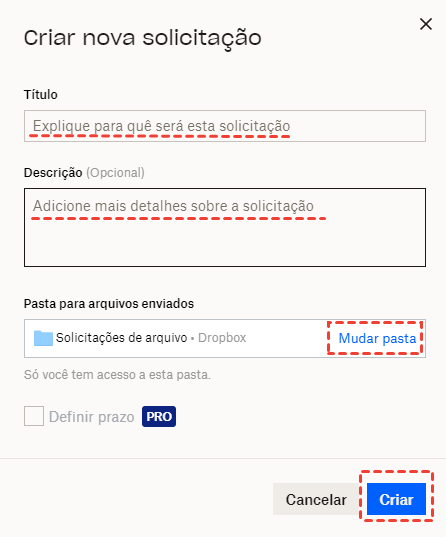
Como compartilhar arquivos no Dropbox com outras pessoas no Android
Com um telefone inteligente, você pode compartilhar arquivos pelo Dropbox em casa, em metro ou no escritório. Portanto, é ótimo para você dominar como enviar arquivo pelo aplicativo móvel Dropbox com outras pessoas.
Método 1: Como compartilhar arquivos no Dropbox por "Compartilhar"
Passo 1: Entre no Dropbox app.
Passo 2: Encontre o arquivo na interface "Início" ou "Arquivos" e toque no ícone de três pontos.
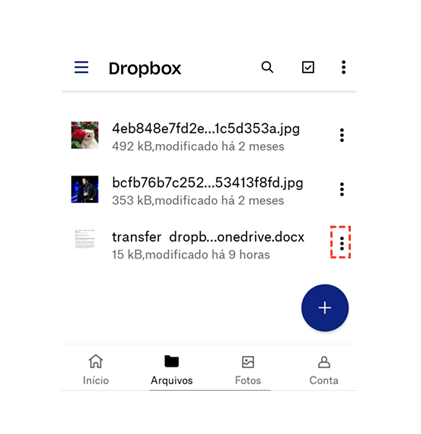
Passo 3: Toque em "Compartilhar" no menu pop-up.
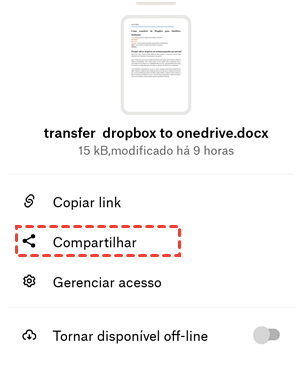
Passo 4: Escolha a permissão de acesso de seu arquivo.
Passo 5: Digite o nome ou grupo de contas Dropbox na linha em branco. A seguir toque no botão "Compartilhar" abaixo.
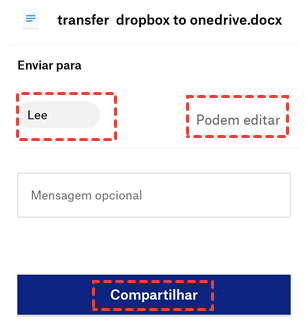
Dica: Este método é muito parecido com o método 1 no compartilharmento de arquivos através do site Dropbox.
Método 2: Como compartilhar arquivos no Dropbox por "Copiar link"
Passo 1: Os passos são iguais aos dois primeiros no método 1 acima.
Passo 2: Toque no botão "Copiar link" no menu pop-up. E pode enviar o link para outras pessoas.
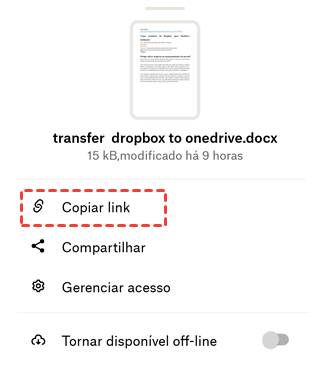
Dica: Este método também dá a seus arquivos uma proteção mínima de segurança, assim como o método 2 no compartilhamento de arquivos através do website do Dropbox.
Conclusão
De acordo com as maneiras acima, você deve saber como compartilhar arquivos no Dropbox no computador e celular. A fim de melhorar a eficiência de sua equipe, as pessoas preferem compartilhar a pasta que contém arquivos como documentos, vídeos e fotos diretamente com o membro de sua equipe. As formas sobre como compartilhar pastas no Dropbox são guiais aos métodos apresentados no artigo.
Para o aplicativo MultCloud, além de compartilhar e enviar os arquivos via Dropbox, você pode transferir arquivos por URL para Dropbox com "O carregamento remoto" que é uma função única em MultCloud, o que significa pode baixar arquivos no Dopbox da internet directamente. Você também pode usar "Sincronização em nuvem" para sincronizar uma pasta ou nuvem de arquivos do Dropbox com outras nuvens de modo que faça backup de seus arquivos no Dropbox.
MultCloud Suporta Nuvens
-
Google Drive
-
Google Workspace
-
OneDrive
-
OneDrive for Business
-
SharePoint
-
Dropbox
-
Dropbox Business
-
MEGA
-
Google Photos
-
iCloud Photos
-
FTP
-
box
-
box for Business
-
pCloud
-
Baidu
-
Flickr
-
HiDrive
-
Yandex
-
NAS
-
WebDAV
-
MediaFire
-
iCloud Drive
-
WEB.DE
-
Evernote
-
Amazon S3
-
Wasabi
-
ownCloud
-
MySQL
-
Egnyte
-
Putio
-
ADrive
-
SugarSync
-
Backblaze
-
CloudMe
-
MyDrive
-
Cubby
